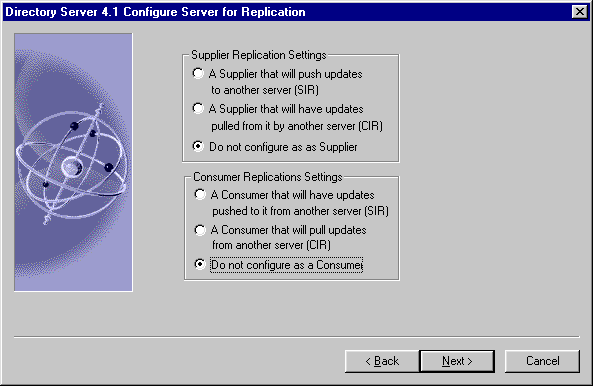|
|
| iPlanet Messaging Server Windows NT 用インストールガイド |
第 3 章 インストールに関する質問
この章では、インストール時にユーザに表示されるすべての質問について説明します。 この章で解説する質問の中には、選択したインストールオプション (Typical Installation や Custom Installation など) により、表示されないものもあります。ここでは、第 2 章「インストール手順」の各節を理解していることを前提にしています。 シナリオからは、回答する必要のある質問および回答の順序を判断できます。
各インストールタイプで表示されるダイアログボックス
各インストールタイプで表示されるダイアログボックス
次の表に、表示される可能性のあるインストールダイアログを、インストールタイプごとに表示します。 詳細は、「インストールの種類」を参照してください。
共通の質問
この節で解説する質問は、実行するインストールタイプに関係なく表示されます。
開始画面
- 最初に表示される画面です。 画面に表示される情報を確認してから、[Next] をクリックしてインストールを続行します。

使用許諾契約
- インストール処理の一部として、インストールソフトウェアのダウンロード先ディレクトリにある LICENSE.txt ファイルに記載された使用許諾契約の条項に同意するかどうかを尋ねられます。 使用許諾契約を確認後、[Yes] をクリックしてインストールを続行します。
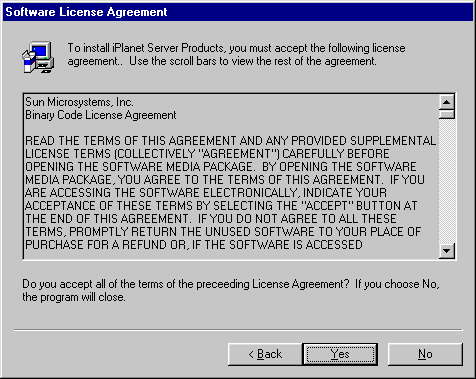
サーバまたはコンソールのインストールの選択
- iPlanet サーバ (Netscape Console および関連するコンポーネントを含む) をインストールするか、Netscape Console (iPlanet Console とも呼ばれる) のみをインストールするかを選択できます。 デフォルトでは、[iPlanet Servers] が選択されています。 リモートマシンにインストールされたサーバを管理する場合には、[Netscape Console] (Messaging Server なし) を選択できます。 たとえば、Windows NT マシンを使用しており、別のマシン (UNIXまたは Windows NT) にある iPlanet Messaging Server を管理する場合は、Netscape Console をインストールするだけで十分です。 以降の説明は、[iPlanet Servers] を選択したことを前提にしています。
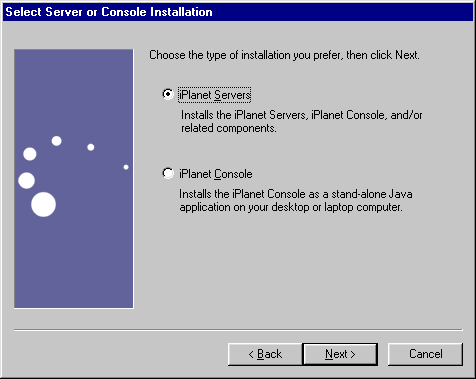
インストールタイプ
- ここでは、実行するインストールタイプを選択します。 どのインストールタイプを選択した場合でも、同じソフトウェアがインストールされます。 各インストールタイプで異なるのは、インストール処理中にユーザが選択するオプションの数です。 詳細は、「インストールの種類」を参照してください。 インストールタイプは次の 3 つのレベルから選択できます。
Express Installation : このレベルは最も簡単に実行できますが、設定可能なオプションは最も少なくなります。
Typical Installation : このレベルは、ユーザが設定するオプションと自動的に設定されるオプションとの釣り合いが取れています。 デフォルトでは、このレベルが選択されています。
Custom Installation : このレベルは熟練したユーザ用で、最も多くのオプションを設定できます。
- インストールタイプの選択後に、選択内容に応じて、インストールおよび構成情報を入力します。 各インストールタイプで表示される質問については、表 3-1を参照してください。

インストール場所 (サーバルート)
- [Browse] をクリックして、インストール場所を指定します。 インストールディレクトリをまだ作成していない場合は、この段階で作成できます。 デフォルト設定を使用する場合は、[Next] をクリックします。 このマニュアルでは、以後、インストール位置 (サーバールート) は server-root として示します。 ディレクトリサーバがすでに存在する場合、このインストールでは別のサーバールートを指定する必要があります。

コンポーネントに関する質問
この節では、インストールする Messaging Server 製品群に関係した質問について解説します。
iPlanet サーバ製品のコンポーネント
- インストールする Messaging Server Suite の製品およびコンポーネントを指定します。 各製品およびコンポーネントの詳細は、「インストールコンポーネント」を参照してください。
- 次の選択肢があります。
- Netscape Server Family Core Components : 共有サーバライブラリ、iPlanet Core Java クラス、および Java Runtime Environment を指します。iPlanet Messaging Server をインストールするには、これらのライブラリが必要です。
- Netscape Directory Suite : Directory Server 4.13 サーバおよび添付されているコンポーネントが含まれています。 詳細は、『Directory Server 4.1x インストールガイド』を参照してください。
- Administration Services : Administration Server および Netscape Console が含まれています。iPlanet Messaging Server を使用するには、Administration Services のインストールが必要です。
- iPlanet Messaging Suite : iPlanet Messaging Server、iPlanet Internet Message Transport Agent、およびオプションパッケージとして iPlanet Messaging Multiplexor が含まれています。 Multiplexor の詳細は、付録 A「Messaging Multiplexor のインストール」を参照してください。
- デフォルトの製品および対応するデフォルトサブコンポーネントをインストールするには、[Next] をクリックします。 インストールしないコンポーネントがある場合、そのコンポーネントのチェックマークを外します。 たとえば、既存の Directory Server を使用している場合、Netscape Directory Suite オプションのチェックマークを外します。
- インストールするサブコンポーネントを変更する場合、製品名をクリックしてから [Change] をクリックします。 そうすると、すべてのサブコンポーネントのデフォルトインストール設定を表示および変更できるようになります。 たとえば、iPlanet Messaging Server オプションのサブコンポーネントである iPlanet Messaging Multiplexor は選択されていません。 iPlanet Messaging Server のインストール時に iPlanet Messaging Multiplexor をインストールする場合、このオプションを選択します。 各コンポーネントおよびサブコンポーネントの詳細および依存関係については、表 1-1を参照してください。
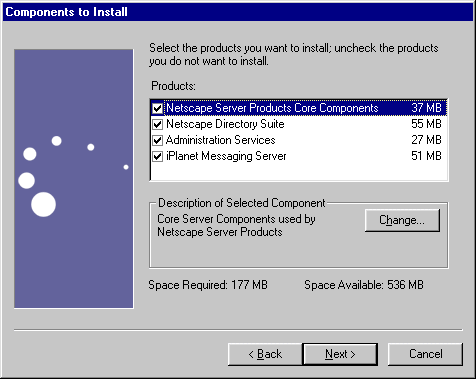
Directory Server に関する質問
この節では、ディレクトリサーバに関係した質問について解説します。 表示される質問および指定する内容は、選択したインストールシナリオにより異なります。
Configuration Directory Server の LDAP URL
Users and Groups Directory Server の LDAP URL
- デフォルトのラジオボタンは、Configuration Directory Server インスタンスが新規インストールされるように設定されています。 Messaging Server インストールの一部として Configuration Directory Server を新規インストールする場合は、このオプションを使用します。
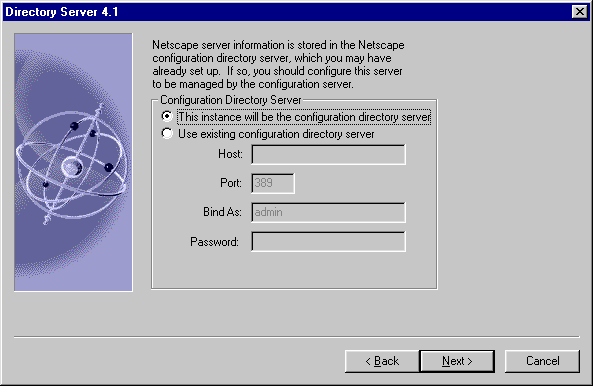
- 既存の Configuration Directory Server を使用する場合には、既存の Configuration Server が動作中であること、および iPlanet Messaging Server 5.1 インストールに備えるため ims_dssetup スクリプトを実行済みであることを確認してください。
Directory Server の設定
- デフォルトのラジオボタンは、Users and Groups Directory Server インスタンスが新規インストールされるように設定されています。 Messaging Server インストールの一部として Users and Groups Directory Server を新規インストールする場合は、このオプションを使用します。 デフォルトでは、ユーザおよびグループ情報は、Configuration Directory Server に保存されます。このデフォルト設定は後で変更できます。
- ただし、既存の Users and Groups Directory Server を使用する場合には、既存の Users and Groups Directory Server の LDAP URL を指定する必要があります。 Directory Server が使用するポートを判別するには、Directory Server の server-root/slapd-serverID/config ディレクトリ内の slapd.conf ファイルを確認します (serverID は サーバIDを示す) 。 次にホストおよびポートの指定の例を示します。
- Host: budgie.siroe.com
Port: 389
- [Bind As] オプションには、使用する Users and Groups Directory Manager DN を入力します。 [Password] には、対応する Directory Manager DN のパスワードを入力します。 ユーザおよびグループ接尾辞は、ディレクトリツリーのルートです。すべてのホストドメイン (デフォルトドメインに対応するホストドメインを含む) のユーザおよびグループは、このディレクトリツリー内で定義されます。 適切な書式の組織 DN を、o=suffix の形式で指定する必要があります (suffix は接尾辞を示す)。
- 次にバインド DN、パスワード、接尾辞の指定の例を示します。
- Bind As: cn=Directory Manager
Password: *******
Suffix: o=siroe.com
Directory Server がすでにインストールされている場合、その Directory Server のルート接尾辞を iPlanet Messaging Server および iPlanet Delegated Administrator for Messaging に対して使用する必要があります。
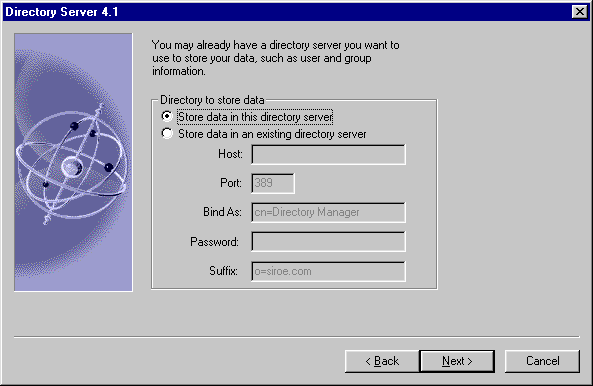
- 既存の Users and Group Directory Server を使用する場合には、既存の Users and Group Server が動作中であること、および iPlanet Messaging Server 5.1 インストールに備えて ims_dssetup スクリプトを実行済みであることを確認してください。
- 新規の Directory Server を使用して iPlanet Messaging Server をインストールする場合は、次の情報を入力する必要があります。
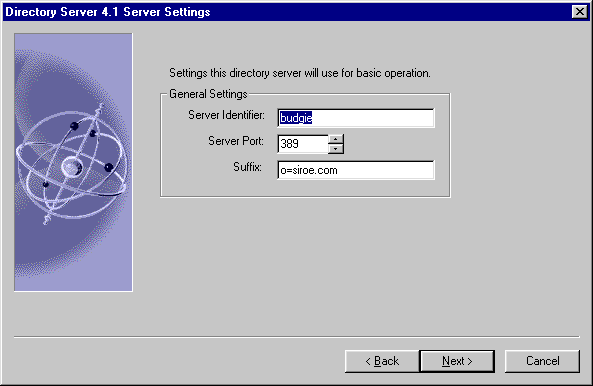
Netscape Configuration Server と Netscape Directory Server の管理者
- ここには、Netscape Console を使用してサーバ設定を変更するときに必要なユーザ ID (デフォルトは admin) およびパスワードを指定します。 Configuration Server 管理者は、Configuration Directory Server インスタンスを使用するすべてのサーバに対する管理権限を保持しています。ただし、Configuration Directory Server 自体に対する管理権限は保持していません。 サーバ管理は、指定したホストからサーバにアクセスするユーザだけに制限されます。 Netscape Console を開くと、Directory Server 管理者のユーザ ID およびパスワードの入力が求められます。
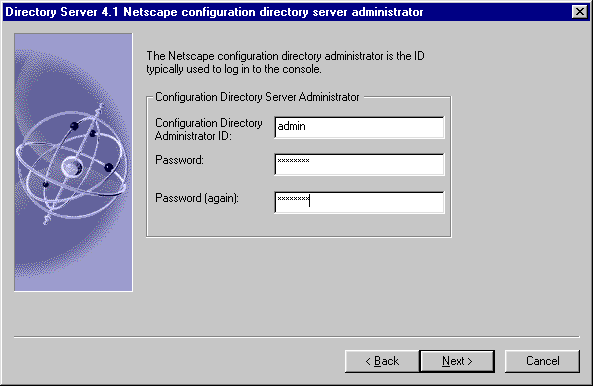
構成管理者
サーバの構成ディレクトリ
- この質問は、既存の Configuration Server および Users and Groups Directory Server を使用して Messaging Server をインストールする場合に表示されます。 Configuration Administator の ID およびパスワードを指定するよう求められます。 この画面は、Step 10の画面に類似しています。
サーバの Configuration Directory の管理ドメイン
- この質問は、既存の Configuration Server および Users and Groups Directory Server を使用して Messaging Server をインストールする場合に表示されます。 Configuration Directory Server のホスト名およびポートを指定するよう求められます。
管理ドメイン
- この質問は、既存の Configuration Server および Users and Groups Directory Server を使用して Messaging Server をインストールする場合に表示されます。 サーバ構成情報を保管する Configuration Server Directory の管理ドメインを指定するよう求められます。 ここには、組織のドメインを入力します (例 : siroe.com)。 この画面は、Step 14 の画面に類似しています。
- サーバ構成情報を保管する Configuration Server Directory の管理ドメインを指定します。 ここには、組織のドメインを入力します (例 : siroe.com)。 Configuration Directory Server に指定したものと同じドメイン名を使用する必要があります。 この質問は、既存の Configuration Directory Server が存在せず、Messaging Server に含まれる Configuration Directory Server をインストールする場合に表示されます。
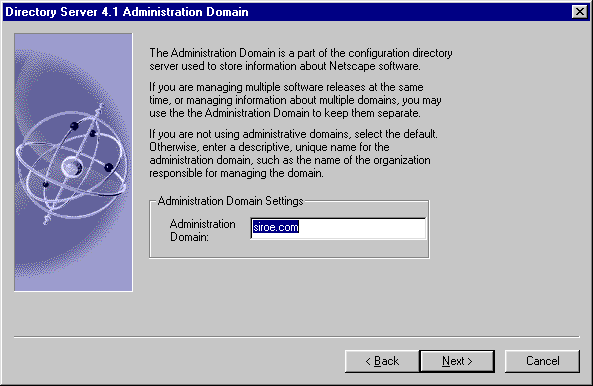
Directory Manager のバインド DN とパスワード
- Directory Manager は、Directory Server スキーマを変更する (Users and Groups Directory にアクセスする) 権限を保持しています。 このユーザには、Directory Server および Directory Server を使用するすべての iPlanet サーバに対する全面的な管理者権限が付与されています。 Directory Manager は、Directory Server 内の全エントリへの完全な管理アクセス権限を保持しています。 デフォルトであり、かつ推奨される DN は、cn=Directory Manager です。
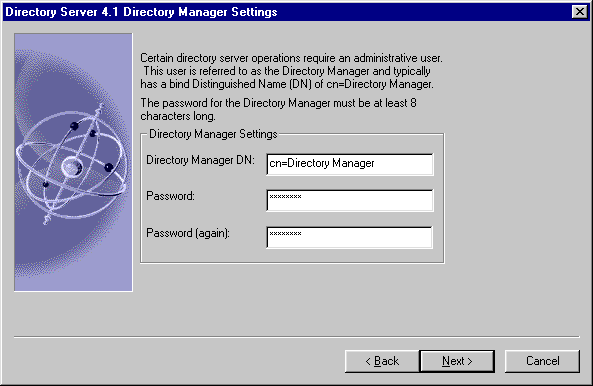
Directory Server の複製
- 複製は、ディレクトリサーバのすべてまたは一部の機能を別のディレクトリサーバにも持たせる場合に使用します。 これは、1 つのサーバがダウンしてもディレクトリデータが常にオンラインかつ最新の状態であるように、フェイルセーフ機構として使用されます。 この機能は、中央のメインリポジトリからリモートのディレクトリサーバへディレクトリデータを分散する場合にも有用です。
注 ここで Directory Server を Supplier (サプライヤ) および Comsumer (コンシューマ) として構成しなかった場合は、後で構成できます。詳細は、Directory Server のマニュアルを参照してください。
サンプルデータを持つ Directory Server の作成
- 新規ディレクトリサーバインスタンスにサンプルのエントリを追加する場合、[Install Sample Organizational Structure] チェックボックスにチェックマークを付けます。 サンプルは別の接尾辞内にインストールされるため、通常の Directory Server 操作には影響を及ぼしません。
- LDIF ファイルを使ってデータベースを生成するか、サンプルデータベースを作成してデータベースを生成するかを選択できます。 既存の LDIF ファイルからエントリをインポートする場合は、[Populate with custom database button] を選択してから [Browse] をクリックし、適切な LDIF ファイルを検索および選択します。
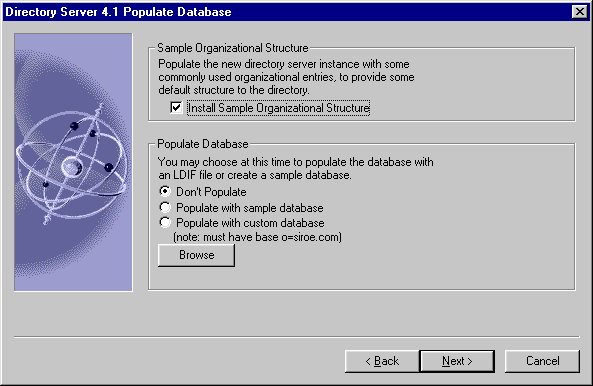
スキーマ検査の無効化
- インストール中またはインストール後に、旧バージョンの Directory Server データベースをインポートする場合、インポートが完了するまでスキーマ検査を無効にできます。 スキーマ検査は、いったん無効にすると、手動で有効に設定するまで無効のままになります。 スキーマ検査は、できる限り早く有効に戻すことをお勧めします。
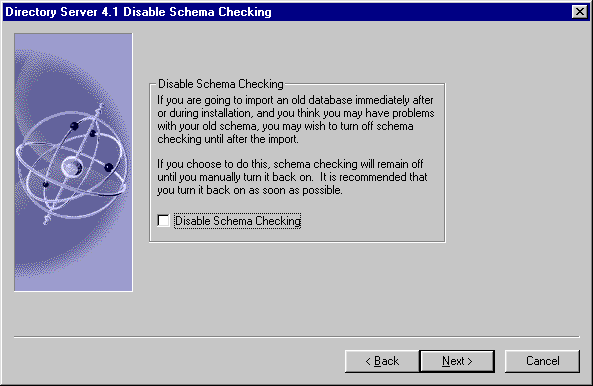
Administration Server に関する質問
この節では、Administration Server に関係した質問について解説します。 表示される質問および指定する内容は、選択したインストールシナリオにより異なります。
Administration Server の IP アドレス
- Administration Server を、現在のホストのデフォルト IP アドレスではなく、特定の IP アドレスにバインドできます。 ホストマシンが複数の IP アドレスを保持している場合、Administration Server が使用するアドレスを指定できます。 現在のホストのデフォルト IP アドレスが、次の例のように表示されます。
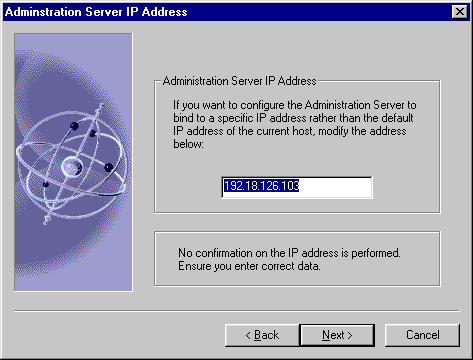
Administration Server のポート
- Administration Server が待機するポートを指定します。 Administration Server は待機するポートが異なるため、ほかのすべてのアプリケーションサーバとは個別に指定します。
- Administration Server を実行するポートには、1024 〜 65535 までの一意の番号を指定することをお勧めします。 アプリケーションサーバを実行する予定のポート番号は指定しないでください。
- iPlanet Messaging Server インストールチェックリストに、サーバポート情報を記録してください。 Netscape Console へのログイン時にこのポート番号を使用します。
注 c:\admin-serv\config\admin.conf を使用してポート番号情報を検索することもできます。
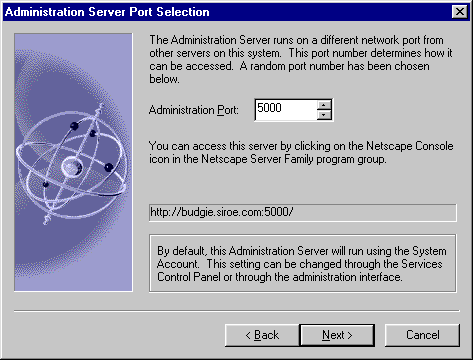
Messaging Server に関する質問
この節では、Messaging Server に関係した質問について解説します。 表示される質問および指定する内容は、選択したインストールシナリオにより異なります。
Messaging Server の一意の識別子
- これは、Messaging Server インスタンスの一意の識別子です。各 Messaging Server インスタンスには、「サーバ ID」と呼ばれる一意の識別子を指定する必要があります。 インストールプログラムは、指定された名前に自動的に接頭辞「msg-」を追加します。 たとえば、サーバインスタンスに budgie という名前を付けると、インストールプログラムは msg-budgie というサーバ IDを作成します。
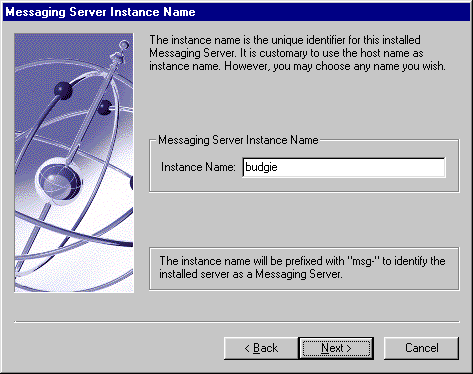
Messaging Server のホスト名とドメイン名
- これは、Messaging Server が置かれており、そこで Messaging Server によってコマンドが実行されるマシンのホストおよびドメインの名前です。 これは、hostname.domainname という形式で指定します (例 : budgie.siroe.com)。
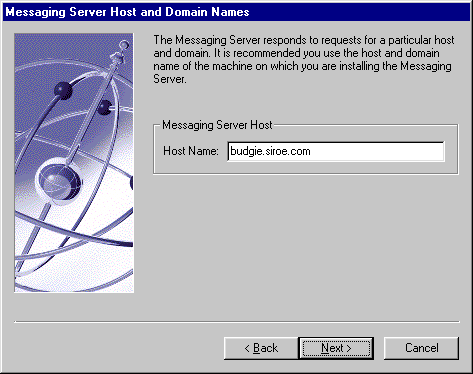
Messaging Server のデフォルトドメインおよび組織
- この Messaging Server のドメインおよび組織を指定します。 デフォルトドメインは、特定のドメインに属さない未修飾のユーザ ID のドメインです。 デフォルトの組織 DN は、デフォルトドメインに属するすべてのユーザが置かれているサブツリーを表現します。 デフォルトドメインに属するすべてのユーザは、このサブツリー内で管理されます。
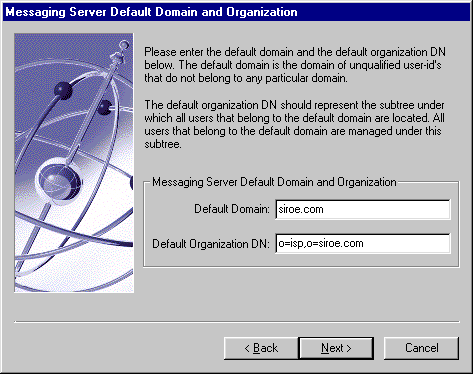
Directory Manager の識別名とパスワード
- ディレクトリサーバ操作の中には、管理ユーザだけが実行できるものがあります。 このユーザは、Directory Manager と呼ばれ、通常 cn=Directory Manager のバインド識別名 (DN) を保持します。 ここでは、Directory Manager の識別名およびパスワードを指定します。
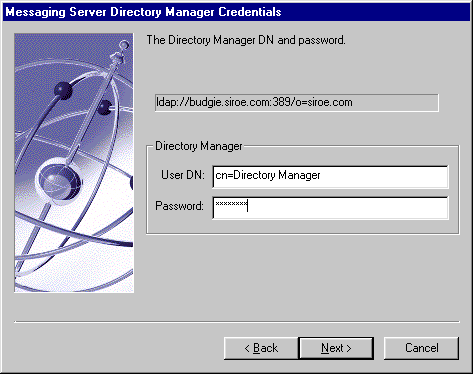
iPlanet Delegated Administrator for Messaging Web Server のホスト名とポート
- iPlanet Messaging Server は、Delegated Administration Server と共に使用する必要があります。 管理者およびエンドユーザは、このアプリケーションを使用して、ユーザアカウントおよびその詳細設定を管理できます。 ホスト名は、Delegated Administrator 用の Web サーバを配置するマシンの名前にする必要があります。このマシンは、ローカルでも、リモートでもかまいません。 ポート番号には、Web サーバが待機するポートを指定します。 デフォルトのポート番号は、8080 です。
注 この時点で、指定するポートおよびサーバに Delegated Administrator サーバが必ずしも存在していなければならないわけではありません。Delegated Administrator サーバは、後でインストールすることもできます。
- Delegated Administrator クライアント (コマンドラインユーティリティなど) を、Delegated Administrator とは別のマシンにインストールする場合、Delegated Administrator のインストール時にこの情報を指定するよう求められます。
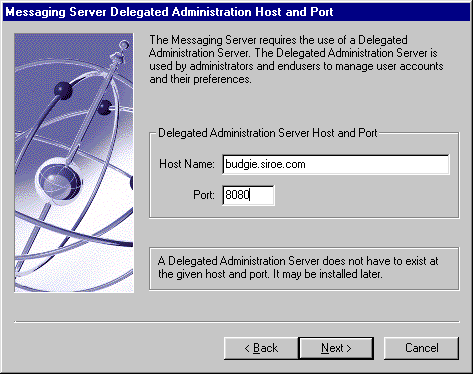
Messaging Server のファイアウォール
- ファイアウォール配下で Messaging Server を動作させる場合、ファイアウォール越しにメッセージの経路指定を行う機能を持つ Smart Host のホスト名を、完全修飾の書式で指定する必要があります。 Messaging Server がメール受信者のアドレスまでの経路を指定できない場合、Messaging Server は、そのメッセージを Smart Host に転送します。
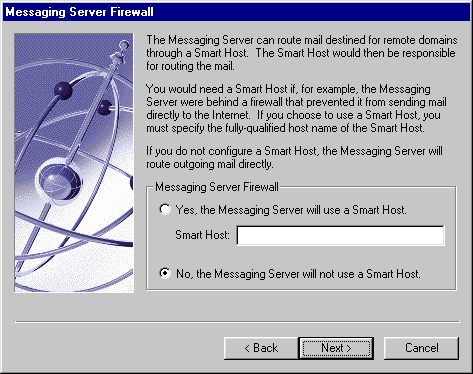
プライマリメッセージストアディレクトリ
- これは、メッセージ格納領域へのパスです。メッセージは、この領域に書き込まれ、またこの領域から取り出されます。 このディレクトリの絶対パス名を指定してください。 デフォルトのパス名を次に示します (server-rootはサーバルート、serverIDはサーバ ID を示す) 。 c:\server-root\serverID\store\partition\primary
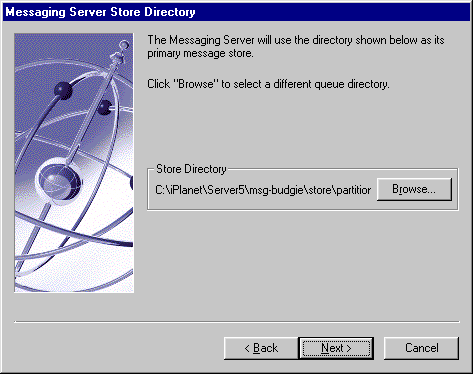
POP3、IMAP、SMTP、および Messenger Express (Web メール) の TCP/IP ポート番号
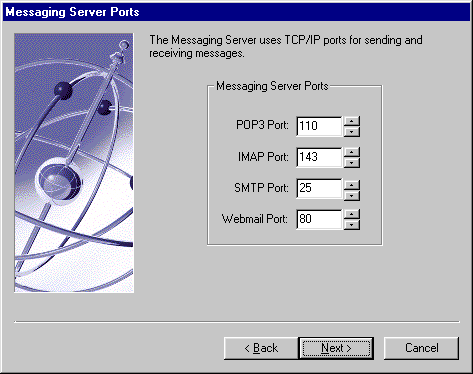
サービス管理者 (Delegated Administrator のトップレベル管理者とも呼ばれる)のログイン ID とパスワード
- これは、Delegated Administrator のトップレベル管理者です。 Messaging Server が動作するには、このアカウントが Users and Groups Directory Server 内に存在している必要があります。このユーザには、ディレクトリ内で定義されたユーザ、グループ、ドメイン、ドメイン組織、またはメーリングリストを管理する権限 (作成、変更、削除など) が付与されます。
- また、サービス管理者には、暗黙的にストア管理者権限が与えられています。たとえば、プロキシ経由で別のユーザとして認証を受け、メッセージストアの制限値の状態を検査する割り当てステータスの確認などといった、ストア管理者の権限を要する機能を実行できます。
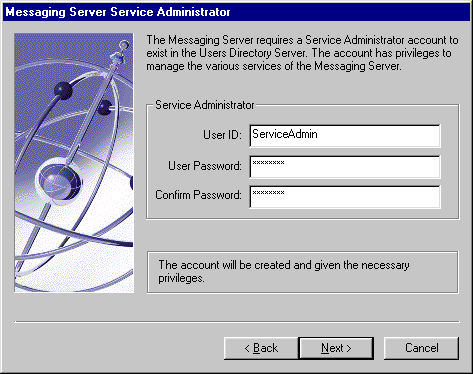
Messaging Server のホスト名とドメイン名
構成の要約
- ポストマスターグループ (電子メールのグループアドレスなど) は、インストールプログラムにより作成されます。ここでは、ポストマスターグループのメンバーの電子メールアドレスを指定するよう求められます。 Users and Groups Directory Server のポストマスター宛てのメールはすべて、この電子メールアカウントに送信されます。
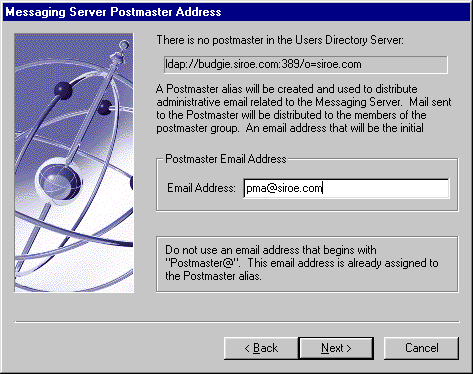
- 最後のインストール画面では、インストールおよび構成パラメータの要約が表示されます。画面には、必要に応じて前の画面に戻り、パラメータを変更することができるという旨のメッセージが表示されています。ただし、戻ることができるのは、[Messaging Server Default Domain and Organization] 画面までです。 インストールパラメータの設定が完了したら、[Install] ボタンをクリックして、インストール処理を開始します。 imsimta dirsync コマンドが実行されるまで、インストール中に作成されたメールエイリアスは認識されません。 imsimta dirsync の詳細は、『iPlanet Messaging Server 5.1 リファレンスマニュアル』を参照してください。 インストール処理が完了したら、iPlanet Messaging Server およびそのコンポーネントを使用する前に、システムをリブートすることをお勧めします。
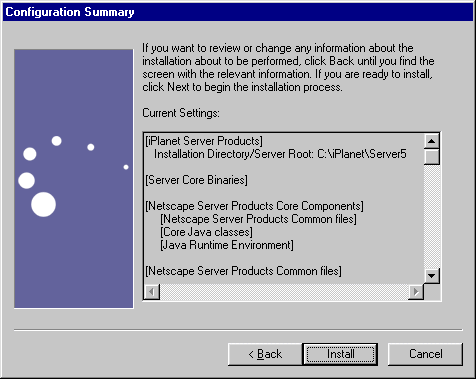
前へ 目次 索引 DocHome 次へ
Copyright © 2000 Sun Microsystems, Inc. Some preexisting portions Copyright © 2000 Netscape Communications Corp. All rights reserved.
Last Updated July 03, 2001